Insbesondere bei der Verwendung von drahtlosen Geräten wie Kopfhörern, Tastaturen oder Lautsprechern kann ein Problem mit der Bluetooth-Verbindung ärgerlich sein. Die Fehlerbehebung der Verbindung hilft bei der Wiederherstellung der Funktionalität, unabhängig davon, ob das Bluetooth-Problem mit Treibern, Störungen oder Kopplungsproblemen zusammenhängt. Dieser Artikel führt Sie durch die richtigen Lösungen für Bluetooth-Verbindungen.
Häufige Ursachen für fehlende Bluetooth-Verbindungen
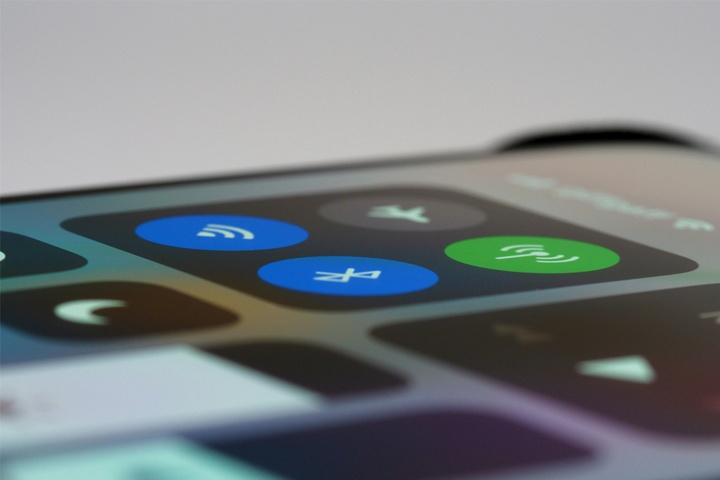
Sollte Ihr Bluetooth-Gerät nicht verbunden sein, kann das Problem folgende Ursachen haben:
- Ältere oder beschädigte Bluetooth-Treiber
- Interferenzen von anderen drahtlosen Geräten
- Bluetooth ist ausgeschaltet oder befindet sich im Flugzeugmodus
- Probleme mit dem Bluetooth-Adapter oder der Hardware
- Schlechte Anpassungseinstellungen oder vernachlässigte Tools
Schritt-für-Schritt-Behebung von Bluetooth-Verbindungsproblemen
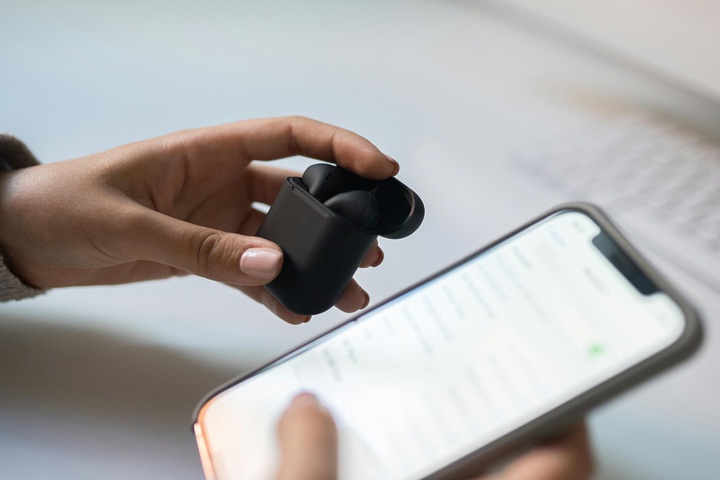
Prüfen, ob Bluetooth aktiviert ist
Vergewissern Sie sich, dass Bluetooth eingeschaltet ist, bevor Sie nach weiteren Problemen suchen:
- Für Windows: Zum Einschalten von Bluetooth müssen Sie Einstellungen > Geräte > Bluetooth & andere Geräte aufrufen.
- Öffnen Sie die Systemeinstellungen > Bluetooth auf dem Mac: Aktivieren Sie Bluetooth.
- Vergewissern Sie sich, dass Bluetooth in den Einstellungen für mobile Geräte aktiviert ist.
Starten Sie die Bluetooth-Hardware und Ihr Gerät neu.
Ein grundlegender Neustart löst viele Bluetooth-Probleme:
- Starten Sie Ihren Computer oder Ihr Mobiltelefon neu.
- Schalten Sie Bluetooth aus und dann wieder ein.
- Schalten Sie Ihre drahtlosen Geräte aus und versuchen Sie, die Verbindung wiederherzustellen.
Bluetooth-Treiber neu installieren oder aktualisieren
Ältere Treiber können dazu führen, dass die Bluetooth-Verbindung nicht funktioniert.
- Öffnen Sie den Geräte-Manager (Windows) und erweitern Sie Bluetooth.
- Klicken Sie auf Treiber aktualisieren, indem Sie mit der rechten Maustaste auf Ihren Bluetooth-Adapter klicken.
- Sollte die Aktualisierung fehlschlagen, löschen Sie den Treiber und starten Sie den Computer neu.
Entfernen und erneutes Anschließen des Geräts
Wenn Sie Probleme mit dem Pairing haben, kann es helfen, das Gerät erneut zu pairen:
- Unter Windows: Gehen Sie zu Einstellungen > Bluetooth & andere Geräte, wählen Sie das problematische Gerät aus, und klicken Sie auf Gerät entfernen.
- Auf dem Mac: Öffnen Sie Systemeinstellungen > Bluetooth, suchen Sie das Gerät und klicken Sie auf Gerät vergessen.
- Verbinden Sie das Gerät erneut und schließen Sie den Kopplungsprozess ab.
Prüfen auf drahtlose Interferenzen
Drahtlose Geräte in der Nähe können Bluetooth-Signale stören:
- Stellen Sie Ihr Gerät näher an den Computer oder das Telefon.
- Schalten Sie drahtlose Geräte in der Nähe aus, die 2,4-GHz-Frequenzen verwenden (z. B. Wi-Fi-Router, Mikrowellen).
- Versuchen Sie, das Gerät an einem anderen Ort zu verwenden.
Ausführen der Bluetooth-Fehlerbehebung
Windows enthält ein integriertes Tool zur Behebung von Bluetooth-Problemen:
- Gehen Sie zu Einstellungen > Update & Sicherheit > Fehlerbehebung.
- Wählen Sie Bluetooth-Fehlerbehebung und folgen Sie den Anweisungen auf dem Bildschirm.
Bluetooth-Einstellungen zurücksetzen
Das Zurücksetzen des Bluetooth-Moduls kann helfen, Kopplungsprobleme zu beheben:
Unter Windows: Öffnen Sie die Eingabeaufforderung als Administrator und führen Sie aus:
net stop bthserv
net start bthserv
Auf dem Mac: Setzen Sie das Bluetooth-Modul zurück mit:
sudo pkill bluetoothd
Prüfen Sie auf Hardware-Probleme
Wenn keine der oben genannten Abhilfemaßnahmen funktioniert:
- Testen Sie Bluetooth auf einem anderen Gerät, um zu prüfen, ob das Problem nur bei Ihrem Computer auftritt.
- Versuchen Sie es alternativ mit einem USB-Bluetooth-Adapter.
- Wenn Sie einen externen Bluetooth-Adapter verwenden, stellen Sie sicher, dass er richtig angeschlossen ist.
Wann Sie professionelle Hilfe in Anspruch nehmen sollten

Wenn das Problem, dass keine Bluetooth-Verbindung hergestellt werden kann, auch nach dem Ausprobieren dieser Lösungen für drahtlose Geräte bestehen bleibt, ist möglicherweise professionelle Hilfe erforderlich
Wenn das Problem, dass keine Bluetooth-Verbindung hergestellt werden kann, auch nach dem Ausprobieren dieser Lösungen für drahtlose Geräte bestehen bleibt, ist möglicherweise professionelle Hilfe erforderlich. Steigern Sie Ihr Geschäft mit zuverlässigen IT Support Services in Deutschland-TechNow hat Sie abgedeckt!






